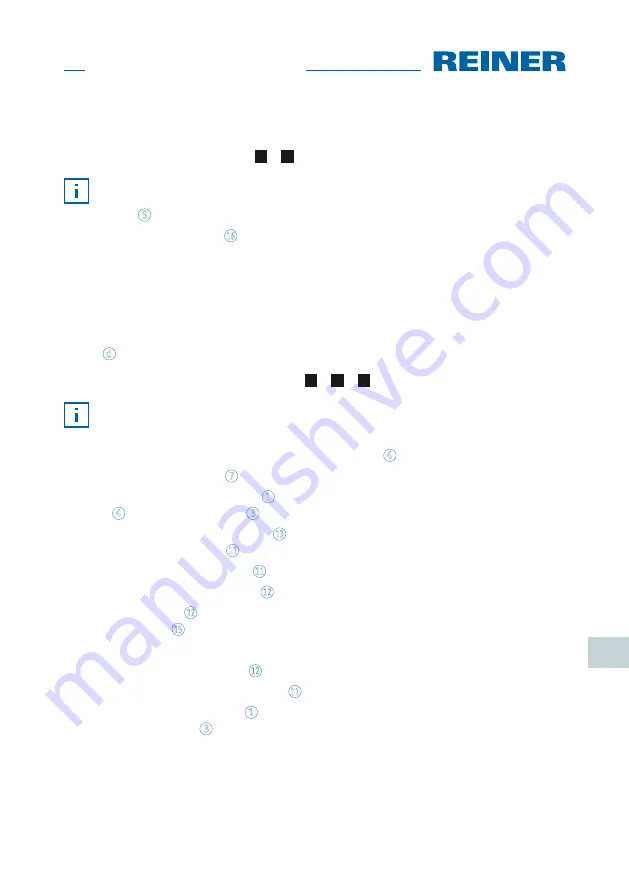
103
jetStamp graphic
970
E
5.4. Volver a colocar la junta
Volver a colocar la junta
Fig.
A
+
D
Dependiendo del tipo de tinta, se requieren juntas diferentes.
f
Presionar
5
ligeramente el borde delantero hacia abajo.
f
Sacar la punta de la junta
16
.
f
Instalar una nueva junta en el soporte.
f
Presione hacia abajo ligeramente para que la junta encaje en su lugar.
5.5. Sustituir cartucho de impresión
El nivel de la tinta del cartucho de impresión puede venir determinado en el indicador de
estado
d
del software PCSet graphic.
Sustituir cartucho de impresión
Fig.
A
+
B
+
D
Dependiendo del tipo de tinta, se requieren juntas diferentes
(véase “sustituir junta”).
f
Colocación del
jetStamp graphic
970 en la estación base
4
.
f
Colocar la rueda de ajuste
7
en la posición
1
.
f
Mantener el botón del obturador
1
presionado y llevar el dispositivo a la estación
base
4
. El carro de impresión
3
se mueve a la posición central.
f
Bloqueo del cartucho de impresión
13
ligeramente a la derecha para poder abrir la tapa
del cartucho de impresión
11
.
f
Tapa del cartucho de impresión
11
abierta.
f
Extraer el cartucho de impresión
12
del dispositivo.
f
Retire el embalaje
12
de su nuevo cartucho de impresión y quite la cubierta protectora
de las boquillas
15
.
f
El dispositivo ha de instalarse en una superficie estable.
f
Utilizar cartucho de impresión
12
.
f
Cerrar tapa del cartucho de impresión
11
.
f
Presionar botón de obturador
1
.
El carro de impresión
3
se mueve a la posición básica.






























